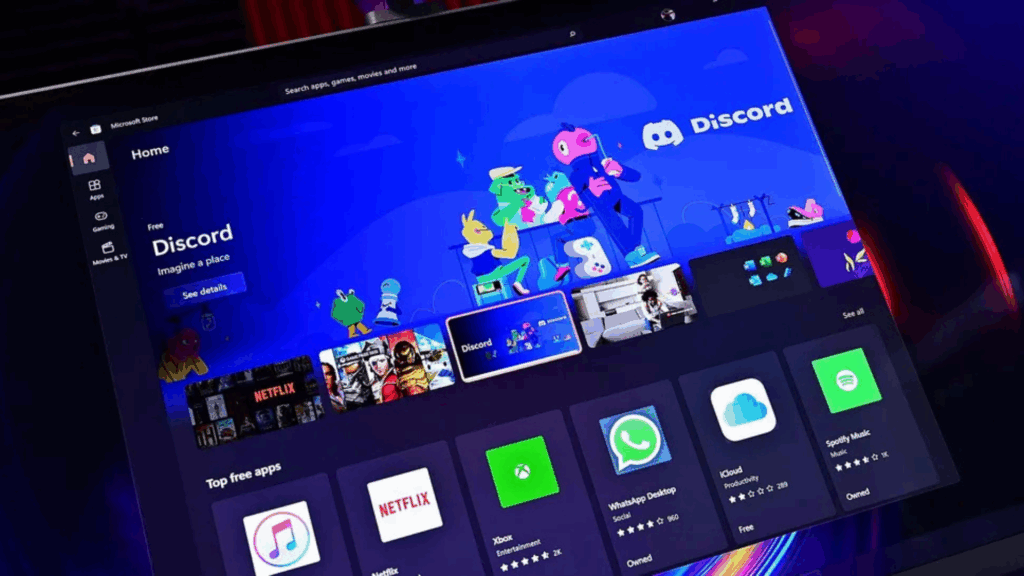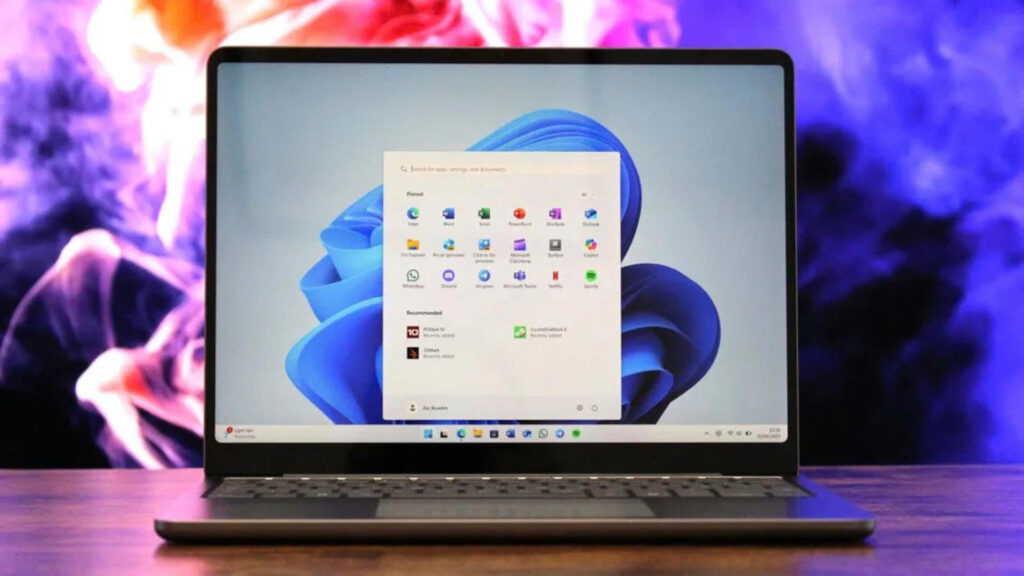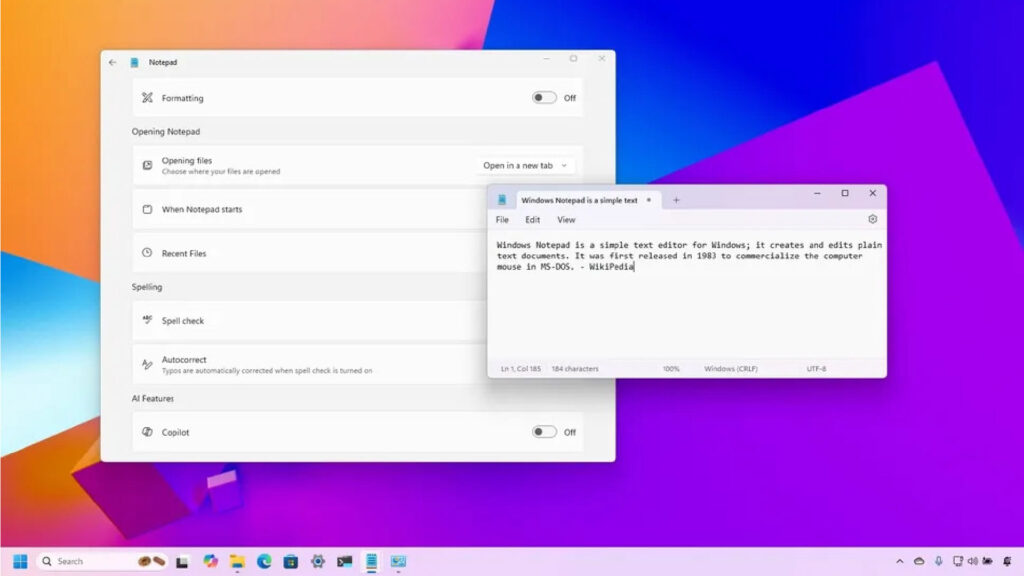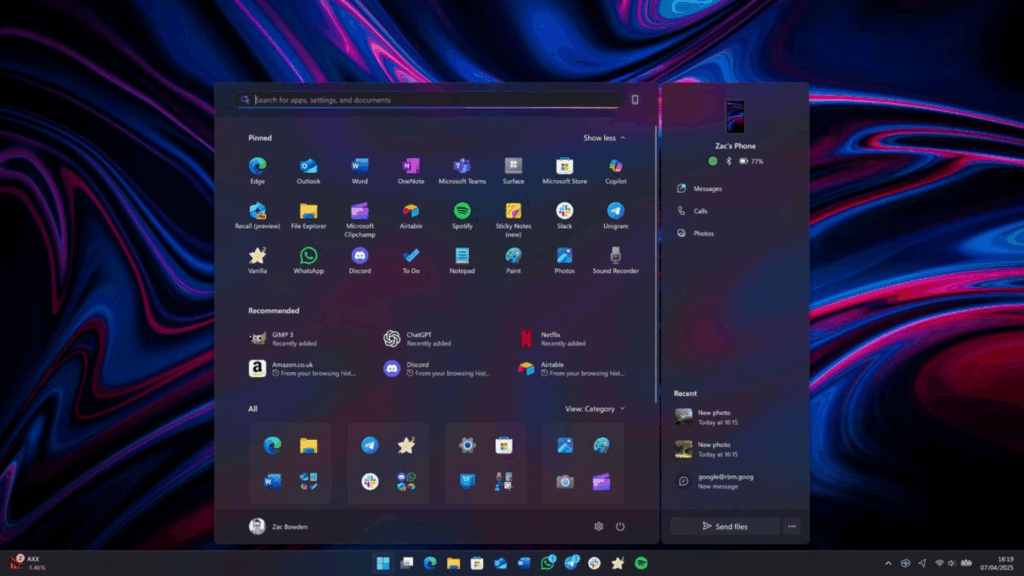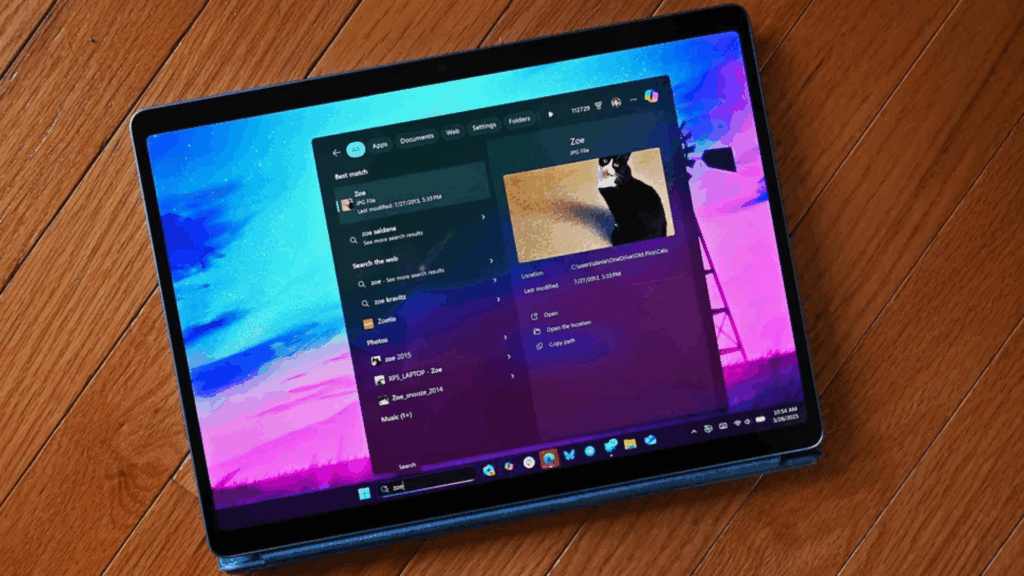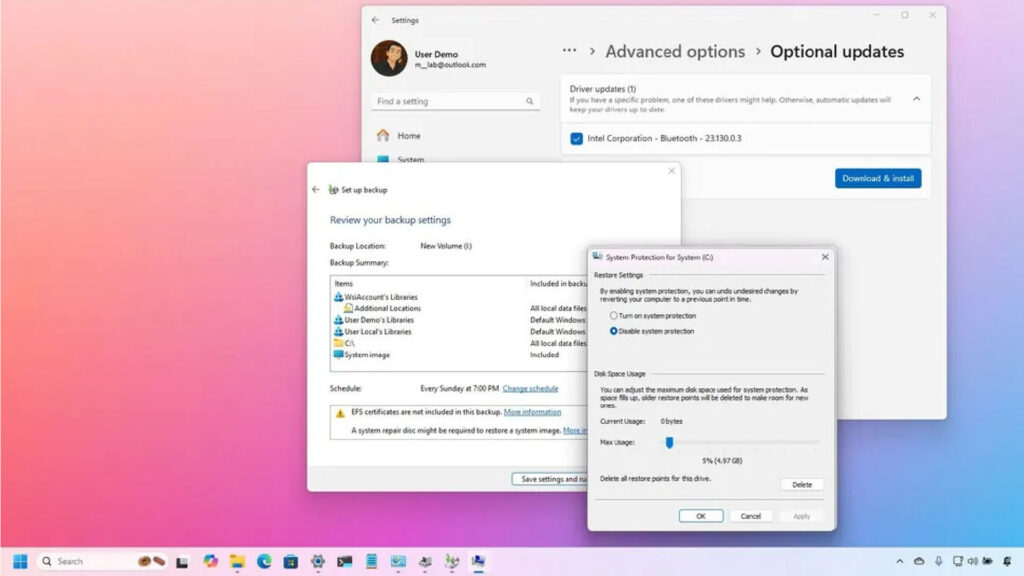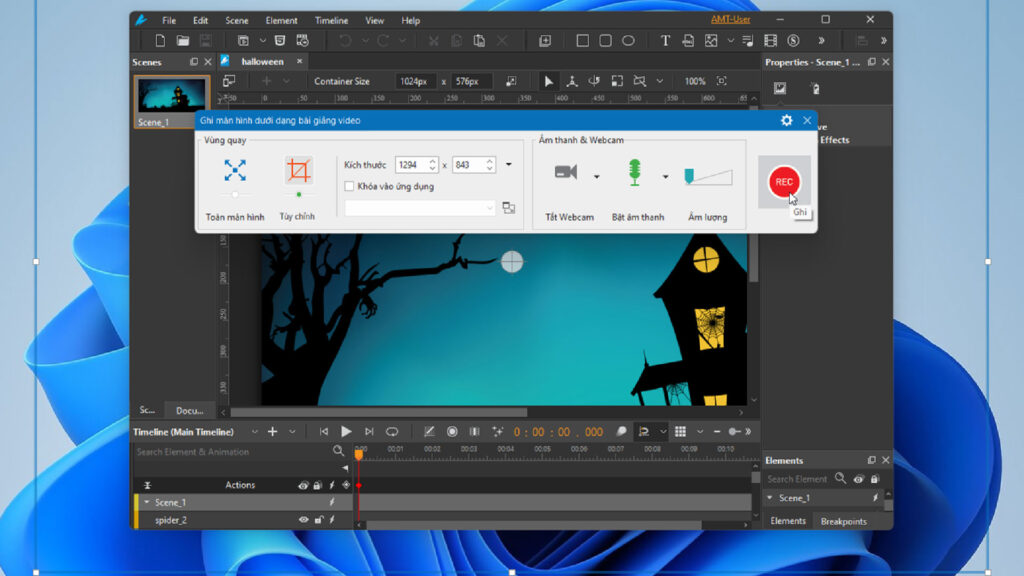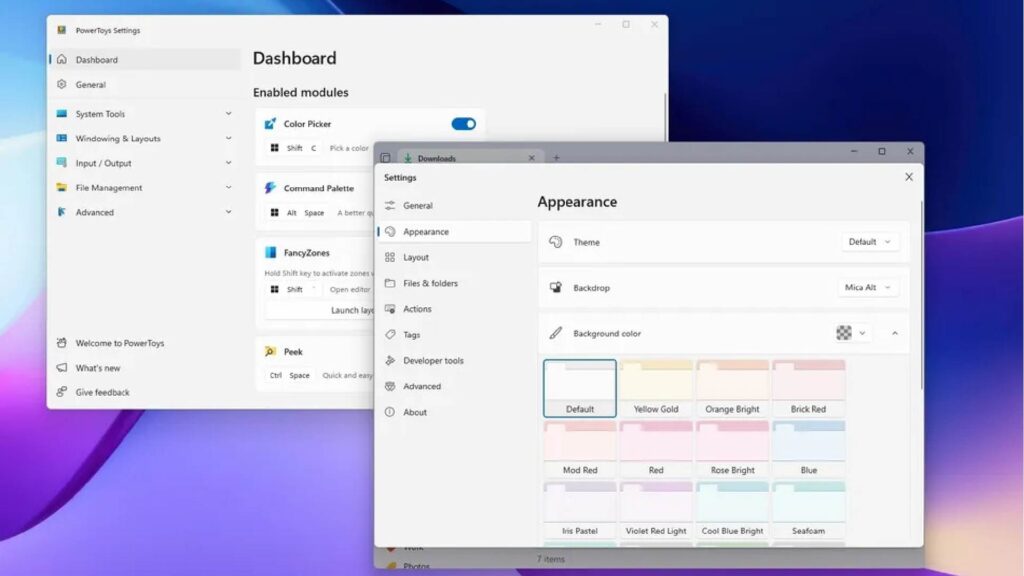3 bí mật của PowerToys trên Windows 11 mà bạn sẽ ước mình biết sớm hơn

PowerToys đã âm thầm trở thành con dao đa năng của Windows 11. Tuy nhiên, các công cụ tốt nhất không phải lúc nào cũng được đặt ở vị trí trung tâm. Mặc dù nhiều người có thể biết về FancyZones, Color Picker, Peek và PowerToys Run (đang được thay thế bằng Command Palette), một số khả năng ít được biết đến và đôi khi bị ẩn sâu hơn, chỉ được mở khóa khi bạn biết nơi để tìm.
Sau khi tìm hiểu về tiện ích này, tôi đã tìm thấy ba tính năng bị đánh giá thấp đáng được đề cập, bao gồm khả năng sao lưu và khôi phục cấu hình tùy chỉnh, hỗ trợ plugin và nhật ký luôn hữu ích để khắc phục sự cố.
Trong hướng dẫn này, tôi sẽ chỉ cho bạn ba tính năng (bị đánh giá thấp) có trong PowerToys dành cho Windows 11.
Các tính năng bí mật có trong ứng dụng PowerToys
Đây là ba tính năng mà bạn ước mình biết sớm hơn, cụ thể nhất đối với ứng dụng và nằm ngoài bộ tính năng thông thường.
1. Sao lưu và khôi phục
PowerToys bao gồm một tính năng sao lưu cho phép bạn lưu và tải các cấu hình tùy chỉnh của mình cho các tiện ích, có thể hữu ích khi chuyển đổi máy tính, cài đặt lại hệ điều hành, quay lại cấu hình trước đó hoặc chia sẻ cấu hình của bạn với người khác.
Thông thường, người dùng bỏ lỡ tính năng này vì họ trực tiếp bật và cấu hình các công cụ khác nhau mà PowerToys cung cấp.
Để thiết lập bản sao lưu các cấu hình PowerToys của bạn, hãy sử dụng các bước sau:
1. Mở Start.
2. Tìm kiếm PowerToys và nhấp vào kết quả trên cùng để mở ứng dụng.
3. Nhấp vào General.
4. Nhấp vào “Back up and restore your settings”.
5. (Option) Nhấp vào nút Location.
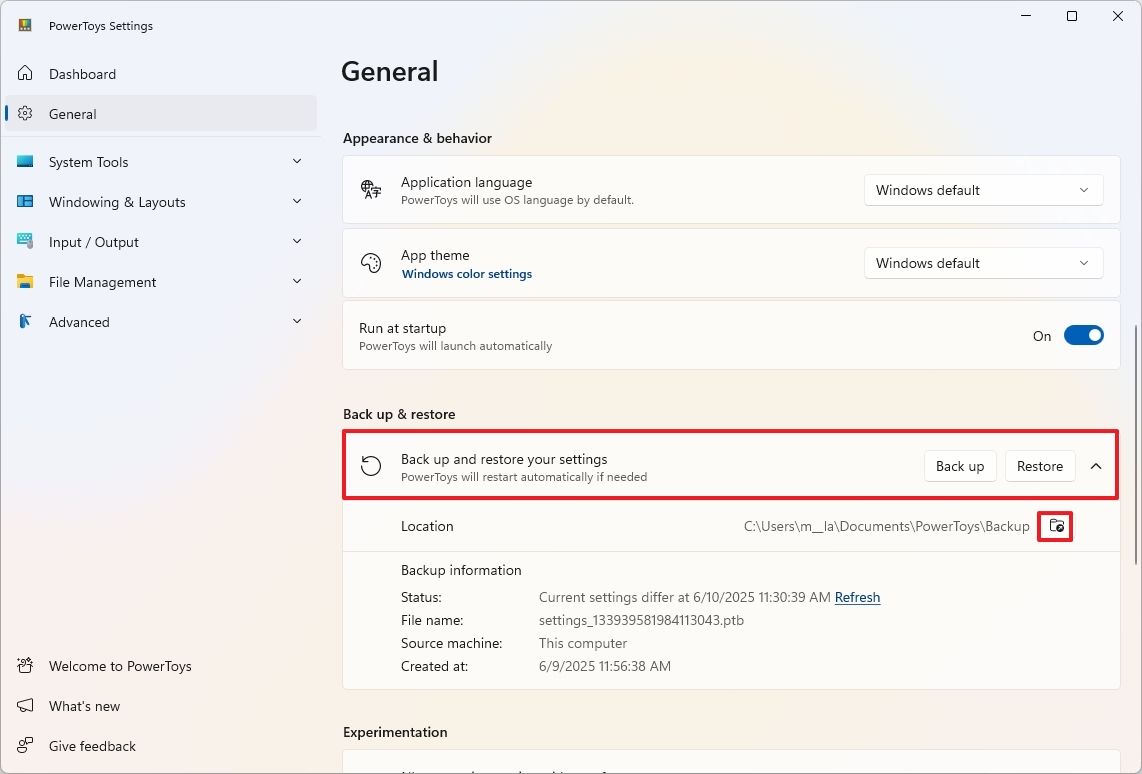
6. Chọn vị trí thư mục để lưu trữ bản sao lưu.
- Mẹo nhanh: Chọn một thư mục trong thư mục OneDrive của bạn để cho phép bạn khôi phục cài đặt trên nhiều thiết bị.
7. Nhấp vào nút “Back up” để tạo bản sao lưu.
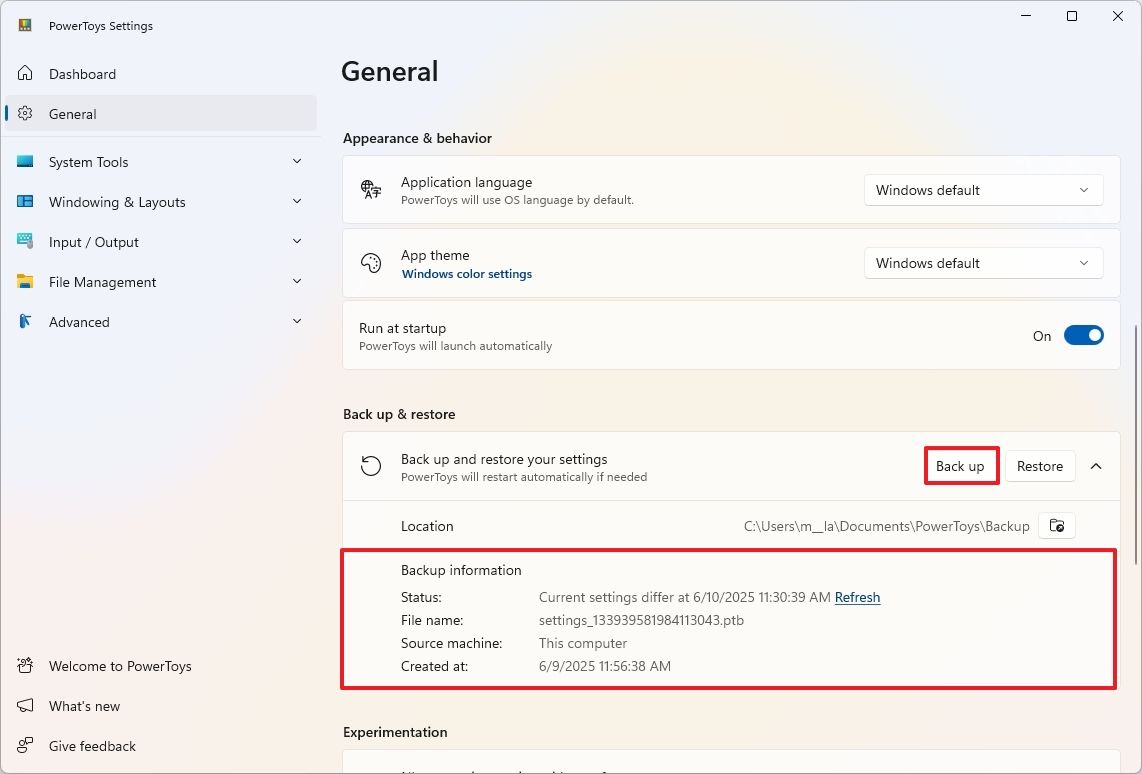
8. Xác nhận bản sao lưu đã được tạo thành công trong phần “Backup information”.
Sau khi hoàn tất các bước, ứng dụng sẽ tạo bản sao lưu thiết lập PowerToys của bạn.
Nếu bạn muốn khôi phục cài đặt, bạn chỉ cần nhấp vào nút “Restore”. Tùy chọn này sẽ chỉ hoạt động nếu cài đặt khác với cấu hình có trong bản sao lưu.
Nếu bạn muốn khôi phục cấu hình trên máy tính khác, hãy đảm bảo đặt vị trí sao lưu trước khi nhấp vào nút “Restore”.
Mặc dù bản sao lưu bao gồm hầu hết các cài đặt, một số tiện ích như “FancyZones” có thể lưu trữ bố cục tùy chỉnh của chúng trong các tệp cụ thể (ví dụ: regions-settings.json trong %LOCALAPPDATA%\Microsoft\PowerToys\FancyZones).
Mặc dù bản sao lưu tích hợp có mục đích bao gồm những mục này, nhưng bạn nên biết vị trí thủ công của chúng để khắc phục sự cố nâng cao hoặc nếu bạn gặp sự cố với các cài đặt tiện ích cụ thể sau khi khôi phục.
2. Plugin
Trong PowerToys, plugin mở rộng khả năng của PowerToys Run bằng cách cung cấp các chức năng cụ thể tích hợp liền mạch vào thanh tìm kiếm của nó. Khi bạn nhập vào PowerToys Run, nhiều plugin khác nhau sẽ diễn giải thông tin bạn nhập và hiển thị kết quả có liên quan.
Mặc dù công cụ này đi kèm với các tiện ích mở rộng riêng, nhưng bạn luôn có thể thêm nhiều tiện ích mở rộng hơn.
Ví dụ, trên GitHub, bạn có thể tìm thấy Plugin SpeedTest, cho phép bạn kiểm tra kết nối internet mà không cần phải mở các trang web của bên thứ ba.
Để cài đặt tiện ích mở rộng của bên thứ ba cho PowerToys, hãy làm theo các bước sau:
1. Mở trang GitHub này.
2. Nhấp vào nút tải xuống và lưu gói vào máy tính của bạn.
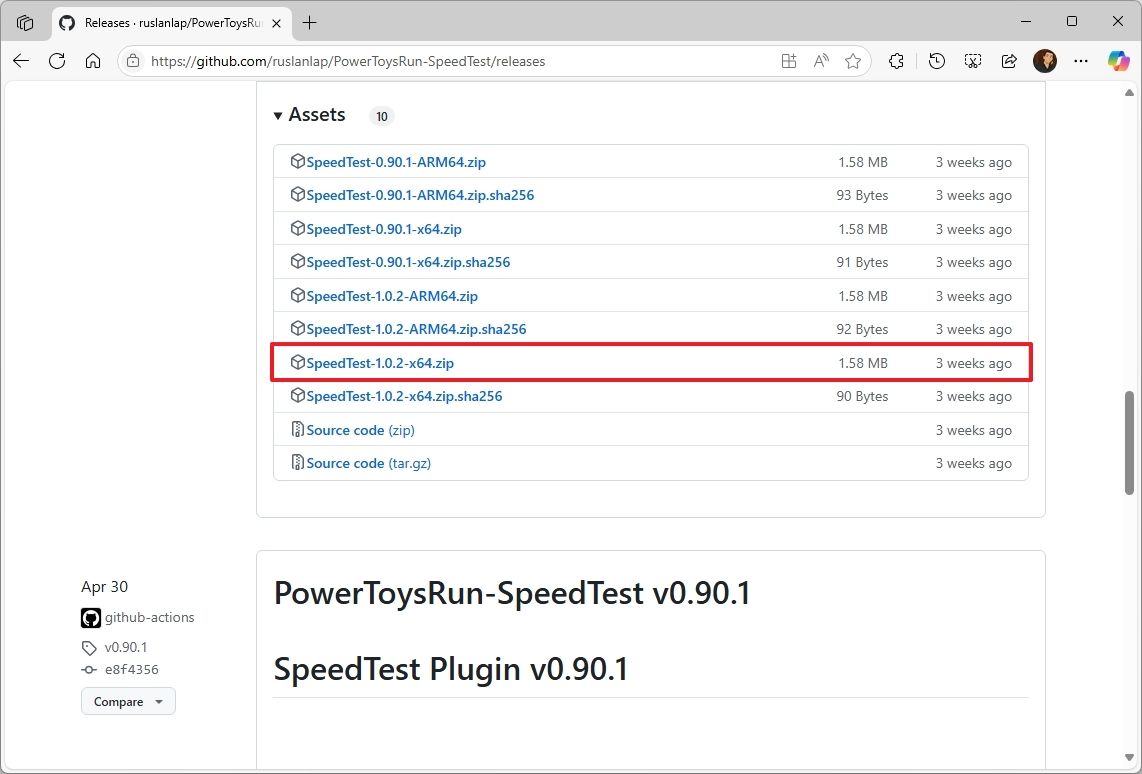
- Mẹo nhanh: Nhà phát triển cung cấp bản tải xuống cho các thiết bị x64 và ARM64. Vì vậy, hãy đảm bảo chọn đúng trình cài đặt cho thiết bị của bạn.
3. Mở File Explorer.
4. Mở vị trí bạn đã tải xuống gói.
5. Chọn tệp SpeedTest-x.x.x-xxx.zip và nhấp vào nút Extract.
6. Nhấp vào nút Extract.
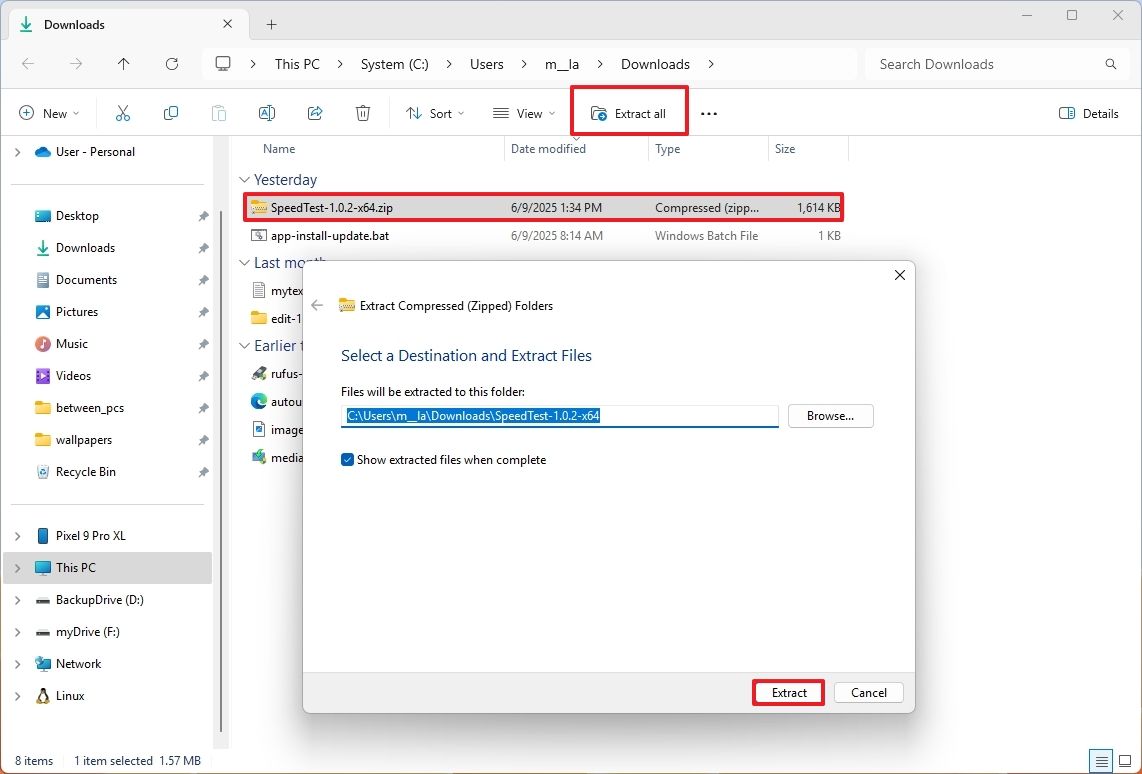
7. Nhấp vào nút Up trong File Explorer.
8. Nhấp chuột phải vào thư mục SpeedTest-x.x.x-xxx và chọn tùy chọn Copy.
9. Sao chép và dán đường dẫn sau vào thanh địa chỉ để truy cập thư mục “Plugins” và nhấn Enter: %LOCALAPPDATA%\Microsoft\PowerToys\PowerToys Run\Plugins\
10. Nhấp vào nút Paste trên thanh lệnh.
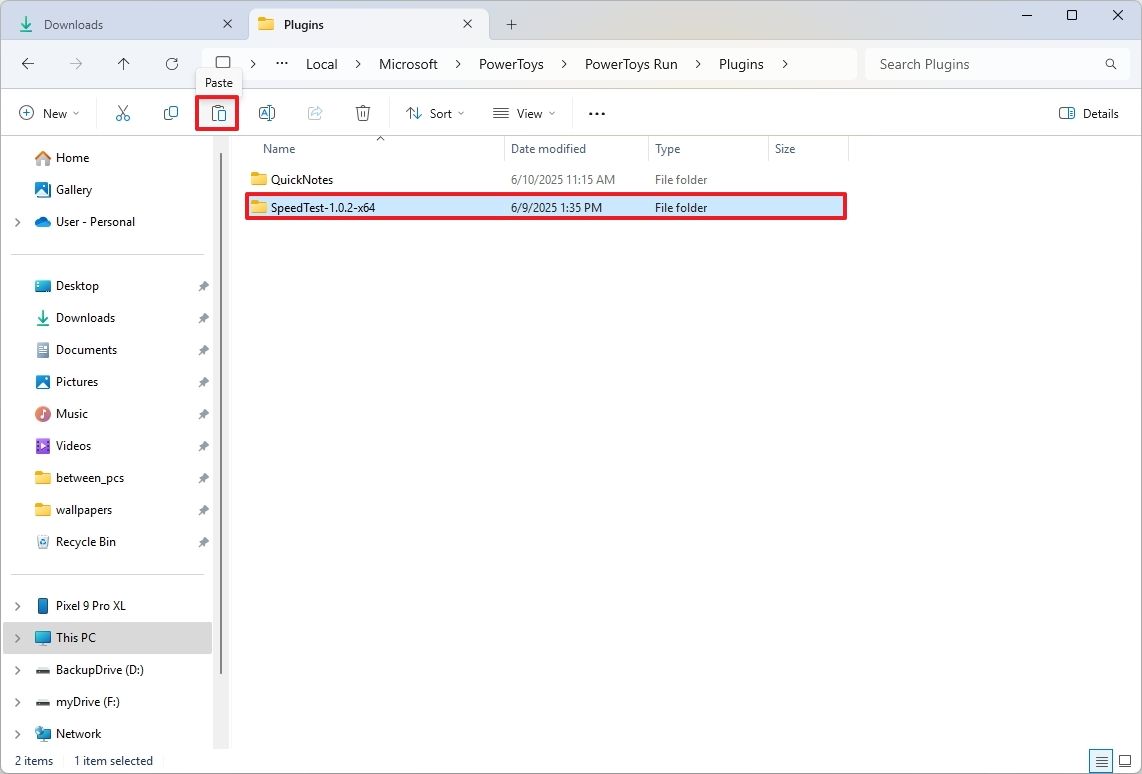
11. Nhấp chuột phải vào biểu tượng PowerToys trên Thanh tác vụ và chọn tùy chọn Exit.
12. Khởi động lại ứng dụng PowerToys.
Sau khi hoàn tất các bước, bạn có thể gọi công cụ từ PoweToys Run, mà bạn có thể truy cập từ Khay hệ thống hoặc sử dụng phím tắt mà bạn có thể đã chỉ định. Phím tắt mặc định là “ALT + Space”.
Cộng đồng PowerToys cung cấp một số plugin khác mà bạn có thể cài đặt và sử dụng với tính năng này.
Mặc dù các hướng dẫn trên cung cấp ví dụ về cách cài đặt plugin, một số plugin có thể có hướng dẫn khác, đặc biệt là những plugin mở rộng chức năng của một phần mềm cụ thể.
Điều quan trọng cần lưu ý là Command Palette được thiết lập để thay thế PowerToys Run, nhưng tại thời điểm tôi thử nghiệm tính năng này, các plugin của bên thứ ba không hoạt động với Command Palette.
3. Nhật ký
PowerToys tạo các tệp nhật ký để giúp chẩn đoán sự cố và cung cấp thông tin về hoạt động của nó.
Bạn thường có thể tìm thấy các nhật ký này ở hai vị trí. Vị trí đầu tiên là vị trí nhật ký PowerToys chung bên trong thư mục %LOCALAPPDATA%\Microsoft\PowerToys.
Bên trong thư mục này, bạn thường sẽ tìm thấy các thư mục con được đặt tên theo các công cụ PowerToys cụ thể, chẳng hạn như FancyZones, PowerToys Run, Image Resizer, v.v. Bên trong các thư mục con này, bạn sẽ tìm thấy thư mục “Nhật ký” thực tế, bao gồm các nhật ký (thường là các tệp .txt) cho tính năng cụ thể đó, thường được sắp xếp theo ngày hoặc số phiên bản.
Đối với các quy trình có đặc quyền thấp (như trình xử lý xem trước), bạn có thể tìm thấy các nhật ký bên trong thư mục %USERPROFILE%\AppData\LocalLow\Microsoft\PowerToys.
Vị trí này ít phổ biến hơn đối với việc khắc phục sự cố chung, nhưng nếu bạn gặp sự cố với các tính năng tương tác với ngăn xem trước của File Explorer, bạn có thể tìm thấy các nhật ký có liên quan tại đây.
Để truy cập nhật ký, hãy thực hiện các bước sau:
1. Mở Start.
2. Tìm kiếm Run và nhấp vào kết quả trên cùng để mở ứng dụng.
3. (Tùy chọn 1) Nhập đường dẫn sau để mở vị trí nhật ký chung và nhấn Enter: %LOCALAPPDATA%\Microsoft\PowerToys
4. Mở thư mục cho tính năng và truy cập thư mục “Logs”.
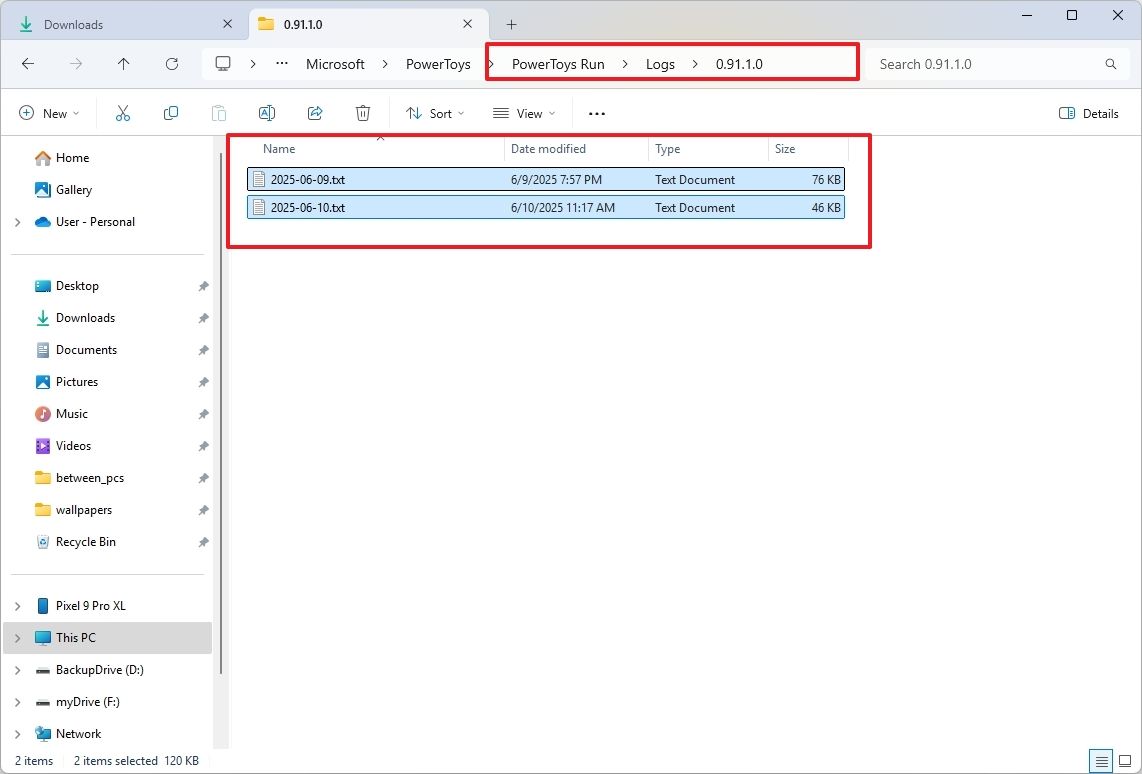
5. (Tùy chọn 2) Nhập đường dẫn sau để mở vị trí nhật ký ít phổ biến hơn và nhấn Enter: %USERPROFILE%\AppData\LocalLow\Microsoft\PowerToys
6. Mở thư mục cho một công cụ cụ thể mà bạn đang khắc phục sự cố (chẳng hạn như PowerToys Run, FancyZones, v.v.).
7. Mở thư mục Logs.
8. Nhấp chuột phải vào tệp nhật ký và mở bằng Notepad.
Sau khi hoàn tất các bước, bạn có thể xem lại nhật ký để khắc phục mọi sự cố bạn có thể gặp phải với PowerToys.
Bạn có biết một tính năng bí mật khác của PowerToys (ngoài danh sách dài các công cụ hiển nhiên) không? Hãy cho tôi biết trong phần bình luận.